మీ PC ఎటువంటి ప్రాంప్ట్లు, ఫ్రీజ్లు లేదా ప్రోగ్రామ్లు క్రాష్ లేకుండా పునఃప్రారంభించబడితే, మీ చేతుల్లో RAM సమస్య ఉండవచ్చు. వాస్తవానికి RAM సమస్య ఉందో లేదో తెలుసుకోవడానికి, మీరు మీ PC యొక్క మెమరీ డయాగ్నోస్టిక్స్ సాధనాన్ని ఉపయోగించవచ్చు. మేము ప్రక్రియ యొక్క ప్రతి దశలోనూ మిమ్మల్ని నడిపిస్తాము.
విండోస్ మెమరీ డయాగ్నస్టిక్స్ ఎలా ఉపయోగించాలి
విండోస్ మెమరీ డయాగ్నోస్టిక్స్ టూల్కు పునఃప్రారంభం అవసరం మరియు ప్రారంభ ప్రక్రియ సమయంలో పరీక్షలను నిర్వహిస్తుంది. సాధారణంగా ఇది ప్రామాణిక మోడ్లో పని చేస్తుంది మరియు కంప్యూటర్ పునఃప్రారంభించే ముందు మరియు పరీక్ష ఫలితాలను ప్రదర్శించే ముందు రెండు పరీక్షలను అమలు చేస్తుంది. మీరు పరీక్షల రకాన్ని మరియు పరుగుల సంఖ్యను అనుకూలీకరించే అధునాతన పరీక్షలను కూడా అమలు చేయవచ్చు. సాధనాన్ని సెటప్ చేయడానికి, మీరు తదుపరి రీబూట్ కోసం దీన్ని షెడ్యూల్ చేయాలి.
మీరు చేయవలసిన మొదటి విషయం స్టార్ట్ మెనుకి వెళ్లి నిల్వను టైప్ చేయడం. తరువాత, “Windows మెమరీ డయాగ్నోస్టిక్స్” ఎంపికను ఎంచుకోండి. సాధనం ప్రారంభించబడకపోతే, ప్రక్రియను పునరావృతం చేసి, దానిపై కుడి-క్లిక్ చేసి, “నిర్వాహకుడిగా రన్ చేయి” ఎంచుకోండి.
మీరు మీ కంప్యూటర్ను పునఃప్రారంభించాల్సిన అవసరం ఉన్న సాధనాన్ని వెంటనే అమలు చేయాలనుకుంటున్నారా అని ఎంచుకోండి. లేకపోతే, ఇది తదుపరి పునఃప్రారంభంలో ప్రారంభమవుతుంది. కొనసాగించే ముందు అన్ని ఓపెన్ ఫైల్లను సేవ్ చేయండి మరియు నడుస్తున్న ప్రోగ్రామ్లన్నింటినీ మూసివేయండి.
వర్కింగ్ మెమరీ దోషాలకు అతీతం కాదు. ఇది హార్డ్వేర్ లోపం కాదు. విండోస్ ఆన్-బోర్డ్ సాధనాలను ఉపయోగించి తరచుగా కారణాన్ని కనుగొనవచ్చు.
IDG
PC పునఃప్రారంభించబడినప్పుడు Windows మెమరీ డయాగ్నోస్టిక్స్ సాధనం పని చేయడం ప్రారంభిస్తుంది. పరీక్ష సమయంలో PC ని ఆఫ్ చేయవద్దు. పరీక్ష పూర్తయిన తర్వాత కంప్యూటర్ సాధారణంగా పునఃప్రారంభించబడుతుంది. పరీక్ష ఎక్కువ సమయం తీసుకుంటే మరియు మీరు నోట్బుక్ని ఉపయోగిస్తుంటే, దానిని విద్యుత్ సరఫరాకు కనెక్ట్ చేయండి.
చాలా సమస్యలకు ప్రామాణిక మోడ్ సరిపోతుంది. మీ విషయంలో అది కాకపోతే మరియు మీరు ఇప్పటికీ RAM కారణమని అనుమానించినట్లయితే, సాధనాన్ని మళ్లీ అమలు చేయండి. ప్రారంభించేటప్పుడు, అధునాతన ఎంపికలను తెరవడానికి F1 కీని నొక్కండి.
పొడిగించిన పరీక్ష ఎక్కువ సమయం పడుతుంది, కానీ మరింత సమగ్రంగా ఉంటుంది. పునఃప్రారంభించిన తర్వాత, Windows మెమరీ డయాగ్నోస్టిక్స్ సాధనం మీ డెస్క్టాప్లో ఫలితాలను ప్రదర్శిస్తుంది. ఏమీ ప్రదర్శించబడకపోతే, మీరు ఈవెంట్ లాగ్లో ఫలితాలను చూడవచ్చు.
ప్రారంభ మెనుని తెరిచి, ఈవెంట్లు లేదా ఈవెంట్ వ్యూయర్ని నమోదు చేయండి మరియు ప్రదర్శనను నిర్వాహకుడిగా అమలు చేయండి. ఎడమవైపున “Windows లాగ్” ఎంట్రీని విస్తరించండి మరియు “సిస్టమ్” కుడి క్లిక్ చేయండి. “శోధన” ఎంచుకోండి మరియు మెమరీ డయాగ్నస్టిక్స్ ఫలితాలను నమోదు చేయండి.
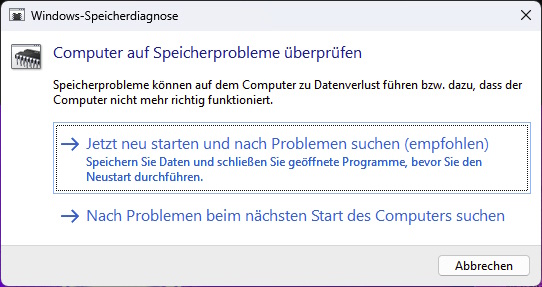
విండోస్ మెమరీ డయాగ్నోస్టిక్స్ టూల్ అనేది ఆపరేటింగ్ సిస్టమ్ యొక్క ఆన్-బోర్డ్ సాధనం మరియు పరీక్షను నిర్వహించడానికి పునఃప్రారంభం అవసరం.
IDG
ఫలితాలు ఏవైనా లోపాలను చూపకపోతే, బహుశా మెమరీ సమస్య ఉండదు. లోపం ప్రదర్శించబడితే, మెమరీని భర్తీ చేయడం సమస్యను పరిష్కరిస్తుందో లేదో చూడటానికి లోపం వివరణ మరియు వివరణను పరిశోధించండి.
సాధనం ఎటువంటి సమస్యలను కనుగొన్నప్పటికీ, ఇప్పటికీ మెమరీ సమస్య ఉండవచ్చు. అయితే, ఇది అసంభవం. తప్పు డ్రైవ్ వంటి సారూప్య లక్షణాలతో మరొక సమస్య ఉండవచ్చు.
మీరు మీ PC కంటే ఎక్కువ RAM అవసరమయ్యే అప్లికేషన్లను ఉపయోగించడం లేదని నిర్ధారించుకోవడానికి మీ PC వినియోగాన్ని తనిఖీ చేయండి. కొన్నిసార్లు RAM లోపాలు అకస్మాత్తుగా సంభవిస్తాయి, దీనికి Windows అప్డేట్ సమస్యలు, కొత్త యాప్లు, హార్డ్వేర్ లోపాలు లేదా ఆకస్మిక వేడెక్కడం వంటి అనేక కారణాలు ఉండవచ్చు. వేడెక్కడం సమస్యలను నివారించడానికి మీరు CPU ఉష్ణోగ్రతను క్రమం తప్పకుండా పర్యవేక్షిస్తున్నారని నిర్ధారించుకోండి.
తదుపరి పఠనం: మీ PC యొక్క ర్యామ్ను ఎందుకు కలపడం విపత్తు కోసం ఒక వంటకం?
ఈ కథనం వాస్తవానికి మా భాగస్వామి ప్రచురణలో ప్రచురించబడింది పిసి షీటింగ్ మరియు జర్మన్ నుండి అనువదించబడింది మరియు స్థానికీకరించబడింది.









